Виртуальная сеть для Hyper-V (часть 3)
- Виртуальная сеть для Hyper-V (часть 5)
- Виртуальная сеть для Hyper-V (часть 6)
Введение
В моей предыдущей статье из этой серии я показал вам, как дочерний раздел смог получить доступ к внешней сети через виртуальный сетевой коммутатор, расположенный в родительском разделе. Ближе к концу этой статьи я упомянул тот факт, что родительский раздел может содержать несколько виртуальных коммутаторов. В этой статье я хочу объяснить преимущества этого типа архитектуры.
Использование нескольких виртуальных коммутаторов
Большая часть моего обсуждения использования нескольких виртуальных коммутаторов будет сосредоточена вокруг схемы, показанной на рисунке A. Как вы можете видеть на рисунке, на этой схеме изображен родительский раздел с двумя отдельными виртуальными коммутаторами. Есть также три дочерних раздела, которые связаны с родительским разделом.
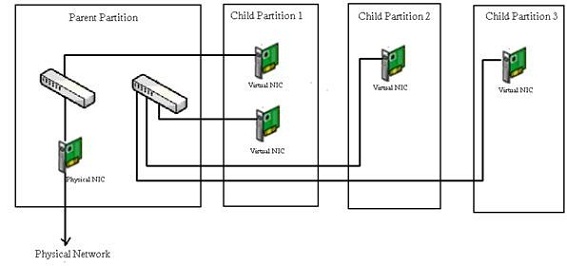
Рисунок A. Родительский раздел может содержать несколько виртуальных сетевых коммутаторов.
До сих пор я демонстрировал, что в родительском разделе можно иметь несколько виртуальных коммутаторов, но на самом деле я не говорил о том, почему вы можете захотеть это сделать. В данном конкретном случае мы используем несколько виртуальных сетевых коммутаторов, чтобы разгрузить часть сетевого трафика от нашего физического сетевого адаптера. Причина, по которой мы можем это сделать, заключается в том, что не всем серверам нужен доступ к физической сети.
Чтобы показать вам, о чем я говорю, представьте, что дочерний раздел 1 содержит гостевую машину, которая действует как веб-сервер. Теперь представьте себе, что дочерний раздел 2 содержит виртуальный сервер, на котором размещена внутренняя база данных, используемая веб-сервером в дочернем разделе 1. Наконец, давайте предположим, что в дочернем разделе 3 размещен механизм веб-контента, используемый веб-сайтом.
В такой ситуации веб-сайт должен быть доступен для внешнего мира, поэтому он должен быть подключен к физическому сетевому адаптеру. Таким образом, вы заметите, что дочерний раздел 1 содержит две виртуальные сетевые карты. Верхний подключен к тому же виртуальному коммутатору, к которому подключен физический сетевой адаптер. Это позволяет веб-серверу взаимодействовать с физической сетью.
Поскольку дочерний раздел 2 содержит внутреннюю базу данных, используемую веб-сервером, сервер базы данных и веб-сервер должны иметь возможность взаимодействовать друг с другом. В то же время нет никаких причин, по которым серверу базы данных может понадобиться доступ к физической сети, если он обслуживает только веб-сервер. Во всяком случае, удаление сервера базы данных из физической сети имеет большое значение для повышения безопасности сервера.
То же самое можно сказать и о сервере управления контентом, расположенном в дочернем разделе 3. Этот сервер предоставляет контент для веб-сайта, поэтому он должен иметь возможность обмениваться данными с веб-сервером. Большинство серверов управления контентом управляются базой данных, поэтому сервер управления контентом, вероятно, также должен иметь возможность взаимодействовать с сервером базы данных. Однако нет никаких причин, по которым диспетчер содержимого должен быть доступен из физической сети (или, по крайней мере, не для целей этой иллюстрации).
Если вы снова посмотрите на диаграмму, показанную на рисунке A, вы заметите, что дочерний раздел 2 (сервер базы данных) и дочерний раздел 3 (сервер управления контентом) подключены к общему виртуальному коммутатору. Дочерний раздел 1 (веб-сервер) также подключен к этому коммутатору, как и родительский раздел. Однако коммутатор не имеет подключения к физической сети.
Конечным результатом является то, что родительский раздел, дочерний раздел 1, дочерний раздел 2 и дочерний раздел 3 могут взаимодействовать друг с другом, поскольку каждый из этих разделов подключен к общему виртуальному коммутатору в родительском разделе. Однако только родительский раздел и дочерний раздел 1 могут получить доступ к физической сети, поскольку это единственные разделы, подключенные к тому же коммутатору, что и физический сетевой адаптер. Хотя дочерний раздел 1 оснащен двумя отдельными сетевыми картами и подключен к обоим коммутаторам, виртуальный сервер не настроен для работы в качестве моста или маршрутизатора, поэтому нам не нужно беспокоиться о пересечении трафика между двумя сетями.
Подключение виртуального сервера к виртуальному коммутатору
Надеюсь, вы видите преимущества возможности создания виртуальной сети с несколькими коммутаторами. Однако до сих пор все, о чем я говорил, было теоретическим. В таком случае я подумал, что было бы неплохо подвести итоги, показав вам, как подключить виртуальный сервер к определенному виртуальному коммутатору.
Консоль диспетчера Hyper-V содержит функцию, называемую диспетчером виртуальной сети. Как следует из названия, вы можете использовать Virtual Network Manager для создания и управления виртуальными сетями. Как вы можете видеть на рисунке B, Virtual Network Manager дает вам возможность создать новую виртуальную сеть. Хотя диалоговое окно не говорит об этом, когда вы создаете новую виртуальную сеть, на самом деле вы создаете новый виртуальный коммутатор.
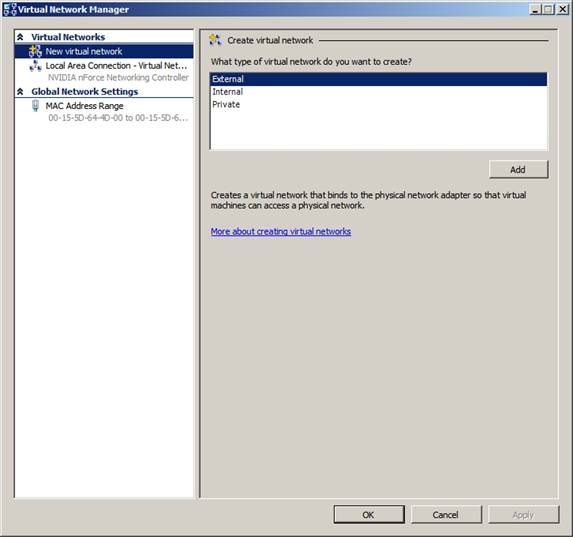
Рисунок B. Вы можете использовать Virtual Network Manager для создания нового виртуального коммутатора.
Как вы можете видеть на рисунке выше, вы можете выбрать один из трех различных типов виртуальных сетей:
- Внешняя — внешняя виртуальная сеть использует виртуальный коммутатор, привязанный к физическому сетевому адаптеру, и компьютеры в виртуальной сети могут получить доступ к физической сети.
- Внутренняя — внутренняя сеть использует виртуальный коммутатор, привязанный к родительскому разделу, но не к физическому сетевому адаптеру. Поэтому серверы во внутренней сети имеют доступ друг к другу и к родительскому разделу, но не к внешнему миру.
- Частная — частная сеть похожа на внутреннюю виртуальную сеть, за исключением того, что у нее нет доступа к родительскому разделу.
Присоединение виртуального сервера к определенному виртуальному коммутатору осуществляется через экран настроек виртуального сервера. Если вы посмотрите на рисунок C, вы заметите, что раздел «Сетевой адаптер» содержит раскрывающийся список «Сети». Вы можете использовать это раскрывающееся меню, чтобы выбрать, к какому виртуальному коммутатору будет подключаться виртуальный сетевой адаптер сервера.
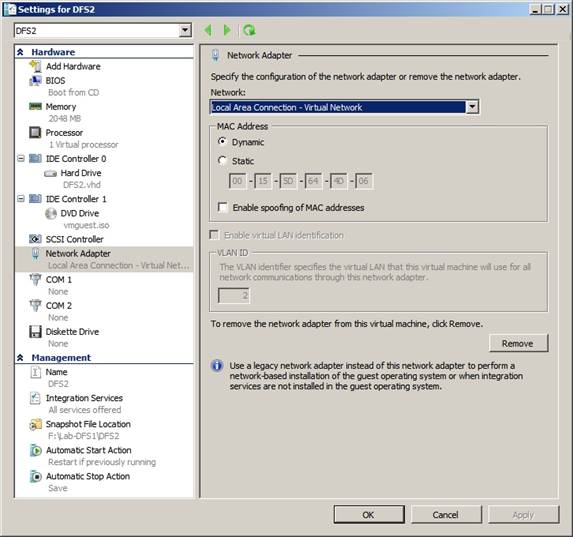
Рисунок C. Вы можете использовать раскрывающийся список «Сеть», чтобы указать, к какому виртуальному коммутатору подключен виртуальный сетевой адаптер.
Конечно, на этом снимке экрана показан только один виртуальный сетевой адаптер. На рисунке А у нас есть гостевой раздел с двумя виртуальными сетевыми адаптерами. Если вам нужно, чтобы виртуальный сервер был подключен к нескольким виртуальным сетям, вы должны просто создать один или несколько дополнительных виртуальных сетевых адаптеров с помощью параметра «Добавить оборудование» в верхней части диалогового окна «Параметры».
Вывод
В этой статье я показал вам, как можно использовать несколько виртуальных сетевых коммутаторов для изоляции ключевых серверов и создания сложных виртуальных сетей. Однако до сих пор все мои примеры вращались вокруг хост-сервера, который имеет только один интерфейс с физической сетью. В части 4 я продолжу обсуждение, показав вам, что происходит, когда мы объединяем несколько физических сетевых адаптеров.
- Виртуальная сеть для Hyper-V (часть 5)
- Виртуальная сеть для Hyper-V (часть 6)